系统之家win7系统输入法图标不见了的解决方法
发布日期:2017-09-14 作者:小白装机大师 来源:http://www.laojiuxitong.com
系统之家win7系统输入法图标不见了的解决方法?
我们在操作系统之家win7系统电脑的时候,常常会遇到系统之家win7系统输入法图标不见了的问题。那么出现系统之家win7系统输入法图标不见了的问题该怎么解决呢?很多对电脑不太熟悉的小伙伴不知道系统之家win7系统输入法图标不见了到底该如何解决?其实只需要进入系统后发现右下角没有输入法的指示图标。将鼠标移动到窗口底部的任务栏上。就可以了。下面系统之家小编就给小伙伴们分享一下系统之家win7系统输入法图标不见了具体的解决方法:
方法/步骤
1:进入系统后发现右下角没有输入法的指示图标。如图所示:

2:将鼠标移动到窗口底部的任务栏上。如图所示:
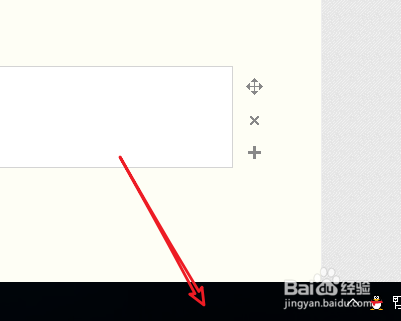
3:单击鼠标右键,打开右键设置菜单。如图所示:
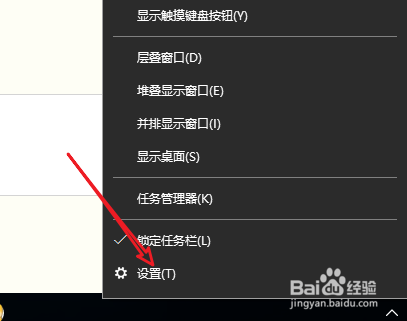
4:在设置面板中找到“通知区域”,并点击“打开或关闭系统图标”,如图所示:
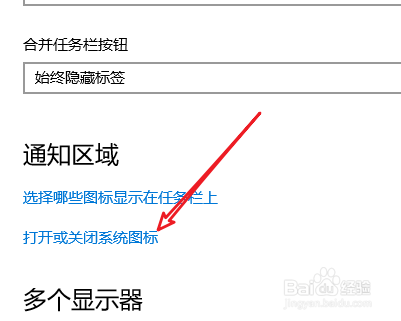
5:将输入指示开关打开,使其成为开启状态。如图所示:
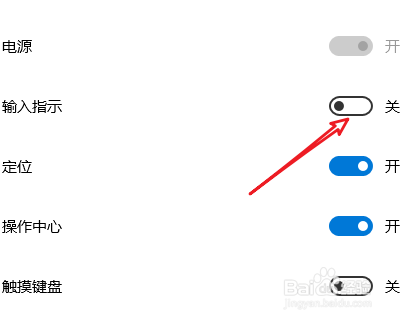
6:开启成功后,右下角的任务栏中就会显示输入法的图标了。如图所示:
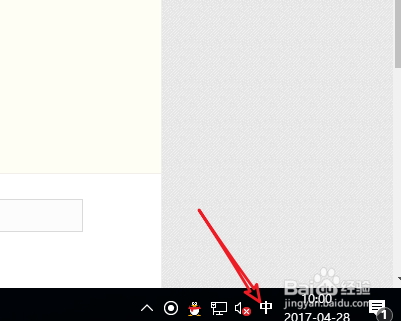
系统下载推荐

小白Ghost Win10 64位 专业版 2019.05 更新日期:2019-05-04

小白GHOST XP SP3 装机版 2019.05 更新日期:2019-05-04

小白Ghost Win8.1 64位 装机版 2019.05 更新日期:2019-05-04

小白GHOST Win7 32位 旗舰版 2019.05 更新日期:2019-05-04

小白GHOST WIN7 64位 旗舰版 2019.05 更新日期:2019-05-04

小白Ghost Win10 32位 专业版 2019.05 更新日期:2019-05-04


